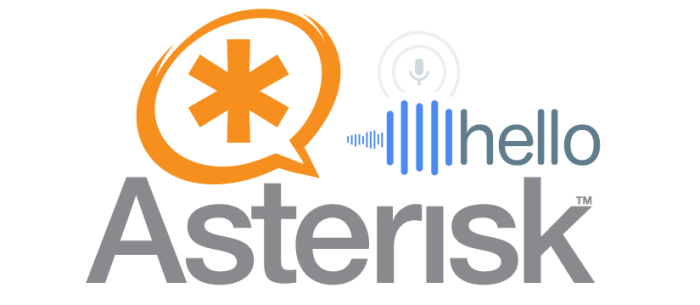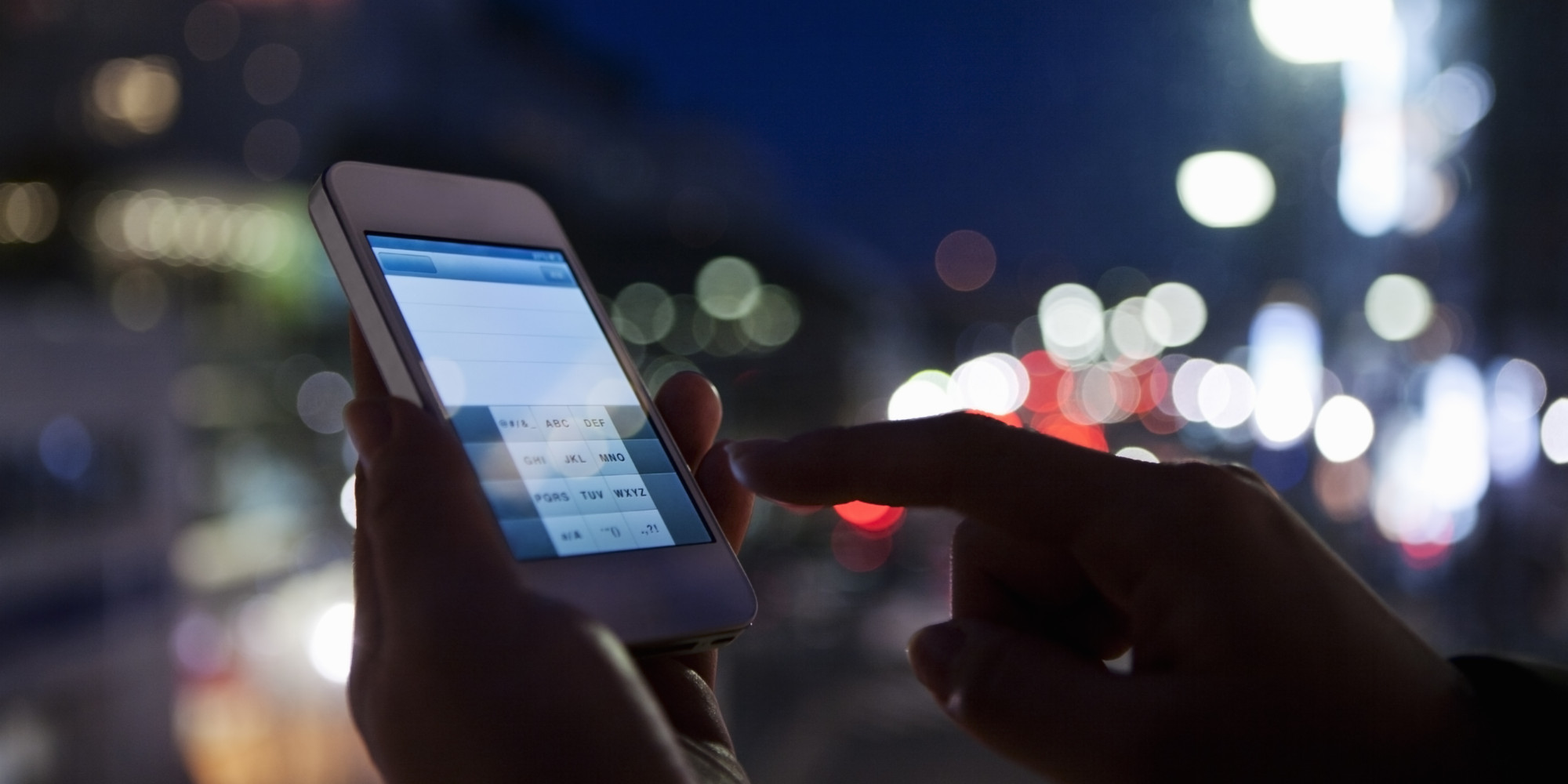Auto Attendant یا IVR در Kerio Operator
یکی از مهم ترین وظایفی که از هر نرم افزار IP Telephony انتظار می رود ، پاسخگوی خودکار یا Auto Attendant است. Kerio Operator نیز مانند سایر IP PBX ها این قابلیت را در درون خود گنجانده است. اما شاید تنظیم آن در هیچ نرم افزار دیگری ، به سادگی کریو اپراتور نباشد. در این آموزش با تک تیک همراه باشید تا نحوه پیکربندی Auto Attendant Scripts را مرور نماییم.
Auto Attendant Scripts چیست ؟
اسکریپت های دستیارِ اتوماتیک مجموعه ساده ای از منوهای صوتی ، زیرمنوها ، اعلان ها و واکنش های تعریف شده است ، که بر اساس رفتارِ کاربر عمل می کنند. برای مثال کاربر را به داخلی مورد نظر و یا صندوق صوتی متصل می کند. یا یک اعلان را پخش می کند. ( برای مثال اعلانِ سانس های سینما در پاسخگوی خودکار سینما آزادی ) حتی در ورژن 2.5 به بعدِ کریو ، می توانید آن را طوری تنظیم نمایید که اسکریپت با تشخیص فکس ، آن را به صندوق ایمیل یکی از کارکنان بفرستد.
فایل صوتی مربوط به منوی های مختلف در Kerio Operator بایستی در یکی از فرمت های تصویر زیر ضبظ شده باشد.
 چطور یک Auto attendant script را ایجاد نماییم؟
چطور یک Auto attendant script را ایجاد نماییم؟
در وب سایت داکیومنت های Kerio مثال جالبی شرح داده شده است. در اینجا نیز ، از همان مثال با اندکی تغییر جهت توضیح استفاده می کنیم.
فرض کنید قصد دارید اسکریپتی بسازید که کارهای زیر را انجام دهد :
- با شماره گیری داخلی 700 توسط کاربر فایل صوتی پخش خواهد شد که متن آن به صورت زیر است :
- برای ارتباط با واحد فروش عدد 1 را شماره گیری نمایید
- برای ارتباط با واحد تضمین کیفیت عدد 2 را شماره گیری نمایید.
- برای ارتباط با واحد پشتیبانی فنی عدد 3 را شماره گیری نمایید.
- اگر مایل به صحبت با اپراتور هستید ، عدد 4 را شماره گیری نمایید.
تصور کنید که این اسکریپت مربوط به یک کمپانی خدمات Cloud می باشد. محصولات شرکت شامل راه کارهای Private Cloud و Public Cloud می باشد. در نتیجه برای ارتباط با کارشناس فروش هر یک از محصولات نیاز به دو Submenu خواهیم داشت.
بنابراین اگر کاربری عدد 1 را که مربوط به دپارتمان فروش است شماره گیری نماید پیغام زیر پخش خواهد شد :
- برای ارتباط با فروش خدمات ابر خصوصی ، عدد یک را شماره گیری نمایید.
- برای ارتباط با فروش خدمات ابر عمومی عدد 2 را شماره گیری نمایید.
- برای ارتباط با اپراتور عدد 3 را شماره گیری نمایید.
همچنین همین منو بایستی برای واحد پشتیبانی فنی ایجاد گردد.
در این سناریو دخلی های زیر وجود دارند :
100 : داخلی اپراتور می باشد.
203 : داخلی دپارتمان تضمین کیفیت
301 : داخلی کارشناس Private Cloud
302 : داخلی کارشناس Public Cloud
501 : داخلی پشتیبانی Private Cloud
502 : داخلی پشتیبانی Public Cloud
توجه داشته باشید که قبل از ایجاد Auto Attendant Script باید Extension های مربوطه ایجاد شده باشند.
- ابتدا ، از طریق مرورگر وب به کنسول مدیریتی Kerio Operator لاگین نمایید. از منوی سمت چپ Auto Attendant Scripts را انتخاب و بر روی دکمه Add کلیک کنید.
- در فیلد Script extensions شماره داخلی که تماس های ورودی به آن Route می شوند را وارد نمایید. در این مثال همان طور که گفته شد ، شماره داخلی مربوط 10 می باشد.
- در قسمت توضیحات می توانید توضیحات دلخواه را اضافه نمایید.
- اگر گزینه Detect faxes and send them by email to را فعال کنید ، اسکریپت به طور خودکار فکس های دریافت شده را به ایمیل تعیین شده ارسال خواهد کرد. این ویژگی از نسخه 2.5 کریو اپراتور اضافه شده است.
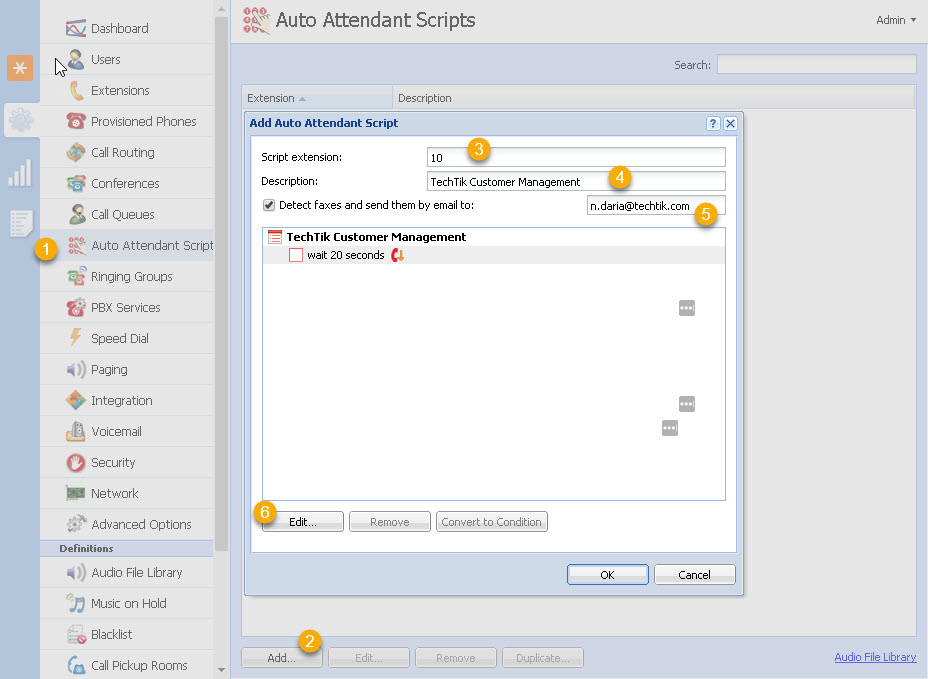 بر روی دکمه Edit کلیک نمایید. در فیلد Announcement فایل ضبط شده برای Script اصلی را انتخاب کنید. در قسمت Number of playbacks دفعات تکرار پخش فایل را تعیین نمایید.
بر روی دکمه Edit کلیک نمایید. در فیلد Announcement فایل ضبط شده برای Script اصلی را انتخاب کنید. در قسمت Number of playbacks دفعات تکرار پخش فایل را تعیین نمایید.
گزینه Timeout مربوط به Default Action می باشد. به این صورت که بعد از پخش Announcement به تعدادی که در Number of Playbacks تعیین می شود ، Script به اندازه زمان Timeout به ثانیه صبر خواهد کرد. اگر کاربر در طول این مدت هیچ عملی را انجام نداد ، Default Action روی خواهد داد. Default Action پیش فرض ، Hang up یا همان قطع شدن تماس است. ( برای جلوگیری از اشغال ماندن خطوط )
به جای Hang up گزینه های دیگری هم وجود دارند که از منوی کشویی قابل دسترس هستند. برای نمونه شماره گیری خودکار یک Extension خاص بعد از گذشت مدت زمان Time Out بدون عکس العمل کاربر.
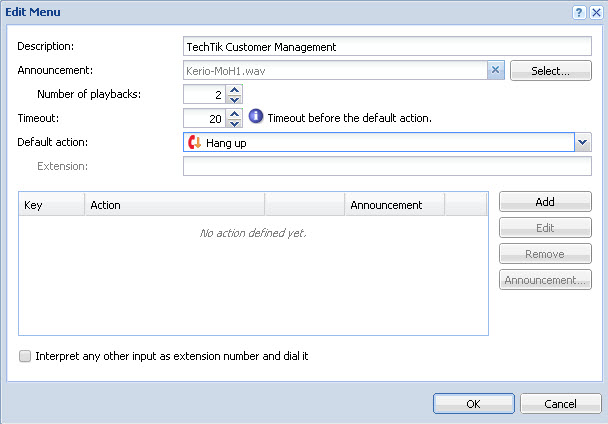 اکنون موارد گفته شده در فایل ضبط شده را با دکمه Add به ترتیب در این قسمت اضافه می نماییم.
اکنون موارد گفته شده در فایل ضبط شده را با دکمه Add به ترتیب در این قسمت اضافه می نماییم.
در جمله اول گفته شده است ” برای ارتباط با واحد فروش عدد یک را شماره گیری نمایید.” بر روی دکمه Add در همان پنجره کلیک کنید. مطابق تصویر زیر ردیف اول لیست پر می شود.
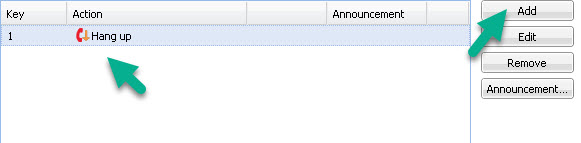 Key عددی است که برای این ردیف در نظر گرفته شده است. یعنی با شماره گیری مقدار Key موارد موجود در این ردیف اجرا خواهد شد. Action پیش فرض برای همه ردیف ها Hang up است. با دبل کلیک بر روی Hang up منوی کشویی باز خواهد شد.
Key عددی است که برای این ردیف در نظر گرفته شده است. یعنی با شماره گیری مقدار Key موارد موجود در این ردیف اجرا خواهد شد. Action پیش فرض برای همه ردیف ها Hang up است. با دبل کلیک بر روی Hang up منوی کشویی باز خواهد شد.
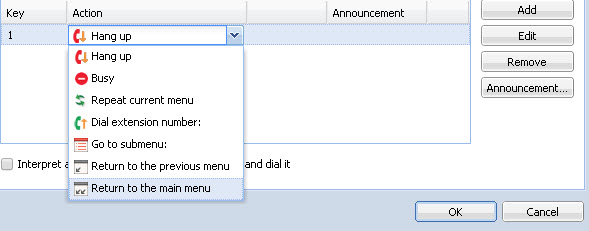
چون با شماره گیری عدد 1 قرار است کاربر به واحد فروش متصل شود و در واحد فروش هم دو دسته کارشناس وجود دارد ، بنابراین مقدار Action را برابر Go to submenu انتخاب می کنیم. بلافاصله بعد از انتخاب این گزینه به عنوان مقدارِ Action ، ستونِ Name ایجاد می گردد.
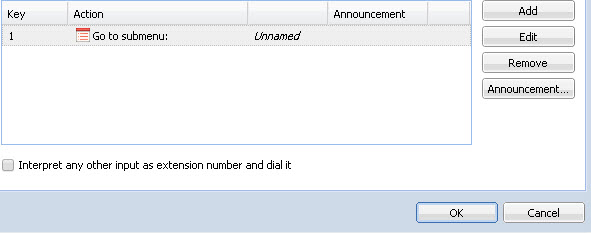 بر روی Unnamed دبل کلیک کنید. پیغامی ظاهر می شود که از شما می پرسد آیا مایل به ویرایش زیرمنو هستید؟ بر روی Yes کلیک نمایید. پنجره ایجاد Auto Attendant Script دیگری باز خواهد شد. موارد مربوط به ایجاد اسکریپت زیرمنو نیز کاملا شبیه ایجادِ اسکریپت اصلی است. در این مثال نام اسکریپت Submenu را Sales تعیین می نماییم. همچنین سه ردیف از نوع Dial Extension number مربوط به موارد گفته شده در فایل ضبط شده یا Announcement زیرمنوِ دپارتمان فروش اضافه می نماییم.
بر روی Unnamed دبل کلیک کنید. پیغامی ظاهر می شود که از شما می پرسد آیا مایل به ویرایش زیرمنو هستید؟ بر روی Yes کلیک نمایید. پنجره ایجاد Auto Attendant Script دیگری باز خواهد شد. موارد مربوط به ایجاد اسکریپت زیرمنو نیز کاملا شبیه ایجادِ اسکریپت اصلی است. در این مثال نام اسکریپت Submenu را Sales تعیین می نماییم. همچنین سه ردیف از نوع Dial Extension number مربوط به موارد گفته شده در فایل ضبط شده یا Announcement زیرمنوِ دپارتمان فروش اضافه می نماییم.
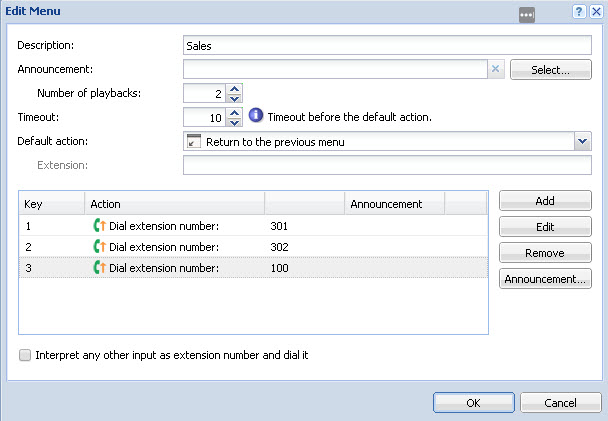 پس از انجام تنظیماتِ زیرمنو Sales بر روی Ok کلیک کنید. دوباره پنجره ویرایش Auto Attendant Script اصلی نمایش داده خواهد شد. مطابق تصویر زیر ، نامِ Script اصلی را به حالت انتخاب در آورید.
پس از انجام تنظیماتِ زیرمنو Sales بر روی Ok کلیک کنید. دوباره پنجره ویرایش Auto Attendant Script اصلی نمایش داده خواهد شد. مطابق تصویر زیر ، نامِ Script اصلی را به حالت انتخاب در آورید.
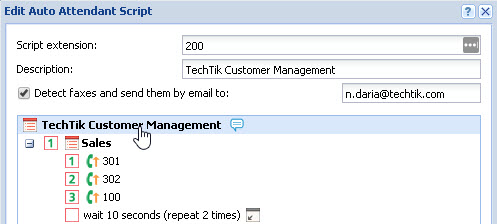 حال دکمه Edit را کلیک نمایید. سایر ردیف ها را به منوی اصلی اضافه کنید.
حال دکمه Edit را کلیک نمایید. سایر ردیف ها را به منوی اصلی اضافه کنید.
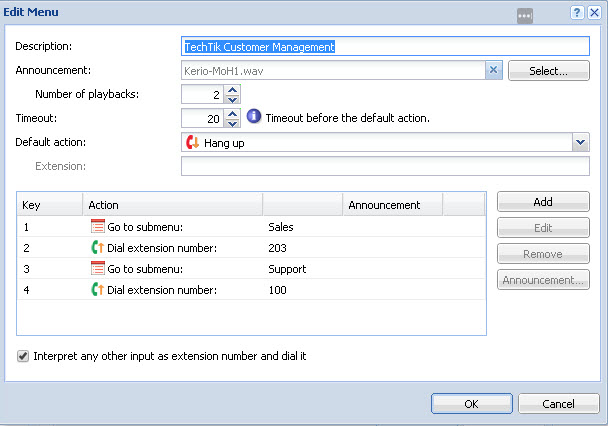 در نهایت بر روی Ok کلیک کنید. پنجره Edit Auto Attendant Script شبیه تصویر زیر خواهد بود.
در نهایت بر روی Ok کلیک کنید. پنجره Edit Auto Attendant Script شبیه تصویر زیر خواهد بود.
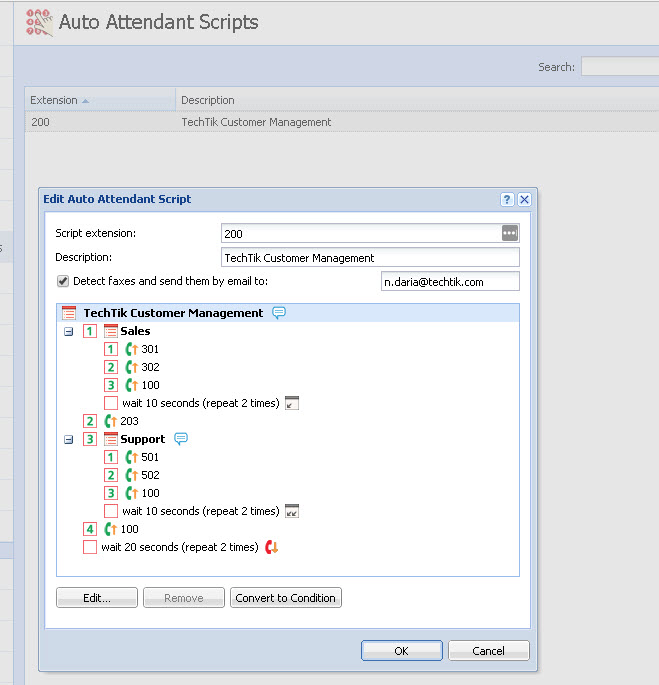 نکته : گزینه Interpret any other input as extension number and dial it به معنای این است که اگر کاربری در زمان پخش شدن اعلان ، اعدادی را که معرف داخلی های مختلف می باشد شماره گیری نمود ، به داخلی شماره گیری شده متصل گردد.
نکته : گزینه Interpret any other input as extension number and dial it به معنای این است که اگر کاربری در زمان پخش شدن اعلان ، اعدادی را که معرف داخلی های مختلف می باشد شماره گیری نمود ، به داخلی شماره گیری شده متصل گردد.
این ویژگی زمانی مفید خواهد بود که بیش تر کاربران داخلی مورد نظر خود را بدانند و نیازی به شنیدن Announcement نداشته باشند.
همان طور که مشاهده نمودید ایجاد IVR یا همان Auto Attendant در Kerio Operator از هر IP PBX رایج دیگری ساده تر است. در مقاله های آینده تک تیک درباره ایجاد Time Condition یا شرط زمانی برای Auto Attendant در کریو اپراتور صحبت خواهیم کرد.